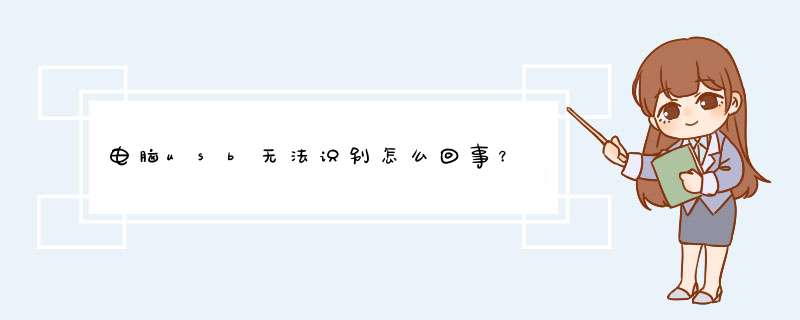
一、首先分析USB无法识别的硬件原因:
1、BIOS禁用了USB设备。(进入BIOS,将“Enable USB Device”修改为“Enable”)
2、USB接口的问题。(可以考虑换其他的USB接口尝试一下。)
3、主板和系统的兼容性问题。(重新刷新一下BIOS看看。)
4、USB设备被损坏。(换一台计算机测试一下即可。)
5、USB驱动程序的问题。(可以考虑到设备生产商的官方网站下载最新的驱动程序安装。)
二、USB无法识别的解决方案推荐:
方法一:
首先需要将USB设备插入到计算机USB接口,然后点击电脑的“开始”菜单,点击“运行”,在输入框中输入“cmd”命令,点击“确定”按钮。
三、在命令提示符窗口内分别执行下面两条命令
reg add "HKEY_LOCAL_MACHINE\SYSTEM\CurrentControlSet\Control\Session Manager\Environment" /v "DEVMGR_SHOW_DETAILS" /d 1 /t REG_SZ /f
reg add "HKEY_LOCAL_MACHINE\SYSTEM\CurrentControlSet\Control\Session Manager\Environment" /v"DEVMGR_SHOW_NONPRESENT_DEVICES" /d 1 /t REG_SZ /f
四、将计算机重启,点击“开始”菜单,打开“运行”,输入“devmgmtmsc”命令,点击“确定”按钮或者右击桌面上“我的电脑”,在弹出的快捷菜单中选择“属性”,点击“硬件”选项卡,然后点击下面的“设备管理器”按钮。
五、打开设备管理器,在菜单栏点击“查看” - “显示隐藏的设备”。
第六、鼠标左键双击双击“通用串行总线控制器”项目,将所显示的灰色项目和USB大容量存储设备卸载掉。
七、然后右键点击“通用串行总线控制器”项目,在弹出的下拉菜单中选择“扫描检查硬件改动”。拔掉USB设备,再重新插上,看是否已经OK。
第八、若重新插入还是没好,则右键点击“通用串行总线控制器”下的“USB Root Hub”项目,点击“属性”。在打开的也窗口中点击“电源管理”选项卡,去掉“允许计算机关闭此设备以节约电源”,点击“确定”按钮(依次对每个USB Root Hub的属性进行修改)。
九、方法二:
点击“开始”菜单,选择“运行”命令,在打开的框内输入“regedit”命令,然后点击“确定”按钮。
十、打开“注册表编辑器”窗口,在左侧注册表树窗口依次展开以下分支
HKEY_LOCAL_MACHINE\SYSTEM\CurrentControlSet\Control\Class\{4D36E967-E325-11CE-BFC1-08002BE10318}
十一、右键点击“UpperFilters”和“LowerFilters”,选择删除即可。
主要现象:USB设备连接后,电脑屏幕右下角提示无法识别的USB设备, 由于该设备有问题,Windows 已将其停止(代码 43)。
更新驱动程序后问题依然存在,查看设备管理器发现通用串行总线控制器下方有几个**感叹号。USB设备在其它电脑上能正常打开。
按照如下步骤操作:
1、拔掉所有的USB连接设备;
2、关机后拔掉电源插座;
3、拆掉笔记本电脑背面的电池(如果是笔记本电脑);
4、按几次开机键,彻底放掉电脑里的残余电量;
5、装上电池,插上电源;
6、开机,插入USB设备。
扩展资料:
无法识别的解决办法:
首先将usb设备插入计算机接口,然后在桌面左下角单击“开始”菜单,单击“运行”命令,打开框中键入“cmd”命令,单击“确定”按钮;
启动命令提示符窗口,分别执行以下两条命令
reg add
"HKEY_LOCAL_MACHINE\SYSTEM\CurrentControlSet\Control\Session
Manager\Environment" /v "DEVMGR_SHOW_DETAILS" /d 1 /t REG_SZ /f
reg add
"HKEY_LOCAL_MACHINE\SYSTEM\CurrentControlSet\Control\Session
Manager\Environment" /v "DEVMGR_SHOW_NONPRESENT_DEVICES" /d 1 /t REG_SZ
/f
重新启动计算机,在打开框中键入“devmgmtmsc”命令,单击“确定”按钮或者右击桌面上“我的电脑”图标,弹出的快捷菜单选择“属性”命令,在系统属性界面切换到“硬件”选项卡,在下面单击“设备管理器”按钮;
打开设备管理器,在菜单栏上单击“查看”——“显示隐藏的设备”;
双击“通用串行总线控制器”项目,将下面所有灰色项目和USB大容量存储设备都卸载掉;
然后右击“通用串行总线控制器”项目,弹出的下拉菜单选择“扫描检查硬件改动”;
拔掉USB设备,然后再重新插上,这下好了吗;
如果还没好,右击“通用串行总线控制器”下的“USB Root Hub”项目,打开的右键菜单单击“属性”命令;
打开的属性窗口切换到“电源管理”选项卡,去掉“允许计算机关闭此设备以节约电源”,单击“确定”按钮(依次对每个USB Root Hub的属性进行修改)。
参考资料:
当我们使用U盘,或者通过电脑USB接口外接设备时。偶尔会出现接触不良,无法识别设备的情况。有的更严重一些的,会出现电脑USB接口与设备正常连接,但是使用一段时间时,在usb设备正常运行的情况下,突然就无法识别到设备了。被整得一脸懵,这电脑该不会跟我开玩笑吧,关键时刻掉链子。也不知道是因为什么原因造成的,让人感觉很郁闷。接下来就给大家简单整理一下,如何快速修复让人烦躁的问题。
USB接口突然无法识别设备!
我这边演示的,是以windows11系统为例,其他版本的操作系统,像Windows10和windows7,基本上的操作步骤都是差不多的。首先在"我的电脑"图标上单击鼠标右键,然后点击属性。然后在左侧的工具栏中找到"设备管理器"。打开设备管理器之后,我们需要先查看一下这个USB总线控制器的部分。单击前面的小三角,将USB总线控制器进行展开,在这个USB Hub选项上单击鼠标右键,更新一下USB驱动程序。
在更新的过程中选择通过USB集线器,来进行USB驱动程序的更新。一般通过以上步骤,可以简单快速的修复USB驱动问题,导致的无法识别的设备。如果还是不行的话,则可以通过360安全卫士中的,"驱动大师"进行USB驱动程序的快速修复。步骤也比较简单,基本上都是选择好USB相关驱动,然后点击一键修复即可。360驱动大师也会自动识别本台电脑中的USB驱动是否正常,如果异常的话也会弹出提示。按照提示点击一键修复即可。一般当驱动器修复完成后,需要将电脑进行重新启动,以检查是否修复了该故障问题。
假如情况更加复杂,以上两种情况全都不起作用,那么可以将电脑进行杀毒操作,像比较知名的"卡巴斯基","小红伞"等著名的杀毒软件都可以。看看是不是因为计算机感染了病毒程序,导致的USB驱动异常。大部分通过杀毒清除到病毒程序之后,再进行USB驱动修复,是可以修复usb接口无法识别设备的问题。以上方法只针对操作系统及应用程序造成的,usb接口无法识别的情况。假如是电脑硬件出现的故障,则需要通过专业的电脑维修人员,来进行维修处理了。不建议没有相关硬件知识的个人私自进行拆机操作,以免发生安全事故。
MP3、U盘故障”无法识别的USB设备”处理方法2008-02-14 15:31"无法识别的USB设备"处理方法
1前置USB线接错。当主板上的USB线和机箱上的前置USB接口对应相接时把正负接反就会发生这类故障,这也是相当危险的,因为正负接反很可能会使得USB设备烧毁。 所以尽量采用机箱后置的USB接口,也少用延长线也可能是断口有问题,换个USB端口看下
2USB接口电压不足。当把移动硬盘接在前置USB口上时就有可能发生系统无法识别出设备的故障。原因是移动硬盘功率比较大要求电压相对比较严格,前置接口可能无法提供足够的电压,当然劣质的电源也可能会造成这个问题。解决方法是移动硬盘不要接在前置USB接口上,更换劣质低功率的电源或尽量使用外接电源的硬盘盒,假如有条件的话。
3主板和系统的兼容性问题。呵呵这类故障中最著名的就是NF2主板与USB的兼容性问题。假如你是在NF2的主板上碰到这个问题的话,则可以先安装最新的nForce2专用USB20驱动和补丁、最新的主板补丁和操作系统补丁,还是不行的话尝试着刷新一下主板的BIOS一般都能解决。
4系统或BIOS问题。当你在BIOS或操作系统中禁用了USB时就会发生USB设备无法在系统中识别。解决方法是开启与USB设备相关的选项。就是开机按F2或DEL键,进入BIOS,把enable usb device选择enable。
5拔插要小心,读写时千万不可拔出,不然有可能烧毁芯片。XP中任务栏中多出USB设备的图标,打开该图标就会在列表中显示U盘设备,选择将该设备停用,然后你再拔出设备,这样会比较安全。
其实判断软件硬件问题很简单,在别的机器或换个系统(98下要驱动哦)试试就可以了有些小的问题不妨先用专门软件格式化下还有提醒大家WINDOWS下格式化时要选择FAT,不要选FAT32。
从本人的维修经验来看无法识别,一是电脑无法识别USB设备。
二是USB设备不能被电脑识别。我们先要判断是电脑的问题还是USB设备的问题。我们可以用其他的USB设备来测试电脑有没有问题。
如果是电脑的问题。你的电脑是不是被病毒破坏。USB20的驱动是不是安装完好或版本不兼容。有没有软件冲突(先解决软件问题)一般情况出来一个安装驱动程序的提示。
如果是电脑硬件问题。我们先用万用表测量USB的四条线(红+5V 白DATA-数据- 绿DATA-数据- 黑 地线)万用表红表笔对地黑表笔测量(白线和渌线。的阻值不相差50欧,这两条线都是从南桥出来的,如果阻值变化过大则可以判断是南桥问题。说明USB在南桥内部的模块烧毁。
在来看看外面的USB设备现在很多都要驱动程序。即使没有驱动程序也不会出来无法识别的情况。出现无法识别的情况有几种。一USB数据线不通或接触不良一般都接触那个地方因为时间长可能里面生锈有胀东西还可能有东西在里面挡住了。二 USB线不通。红线不通什么反应也不会有,白线不通无法识别。绿线不通也是无法识别。白线和绿线不可以接反。也是无法识别。黑线不通也没有反应,这个测量的方法上面已经讲到。
注意红线5V电压低也可导致无法识别
三 USB机板内部问题。1晶振不良,不起振。2晶振电容不良(20P)有两个
3复位电容电阻不良。复位电压偏底偏高 4三端IC不良为IC提供电压不够5
主IC不良
祝你好运!
1、首先确认是否USB本身的故障,可以用同一个USB设备在另一台电脑上接上。
2、若都不能使用,则说明U盘损坏,确认是否为USB接口损坏。
3、用另一个正常的U盘去接上同一个USB口,看是否能正常使用。
4、若是电脑问题导致的USB无法识别,需检测一下电脑设置,确认USB设备的驱动程序是否已经正确安装。
5、如果有详细说明书的USB设备,一定要仔细查看相应的说明文件,按照说明安装相应的驱动程序。
欢迎分享,转载请注明来源:表白网

 微信扫一扫
微信扫一扫
 支付宝扫一扫
支付宝扫一扫
评论列表(0条)